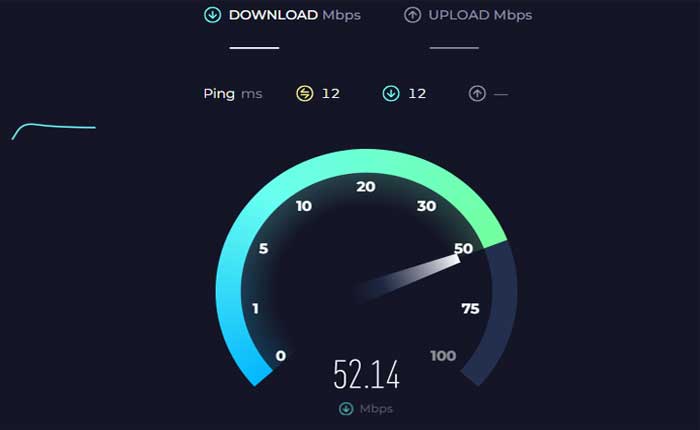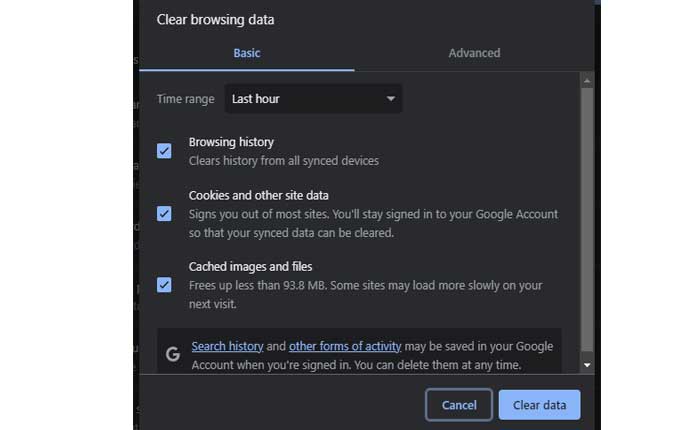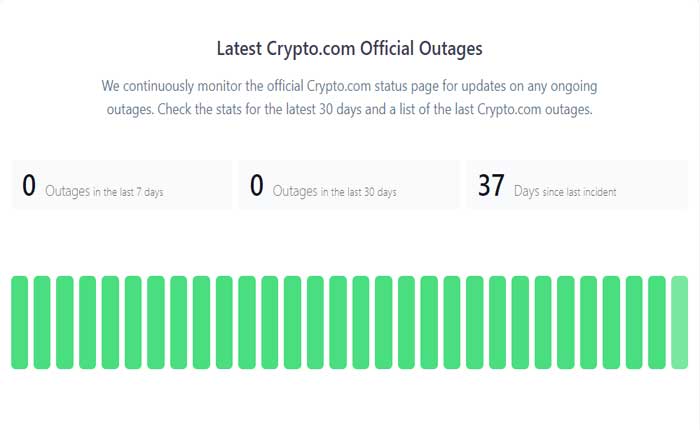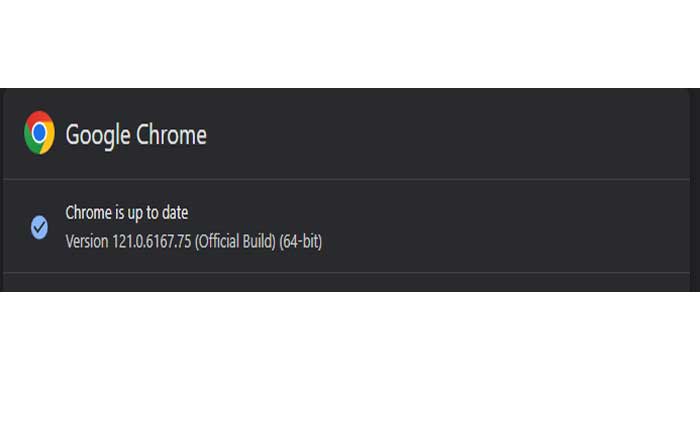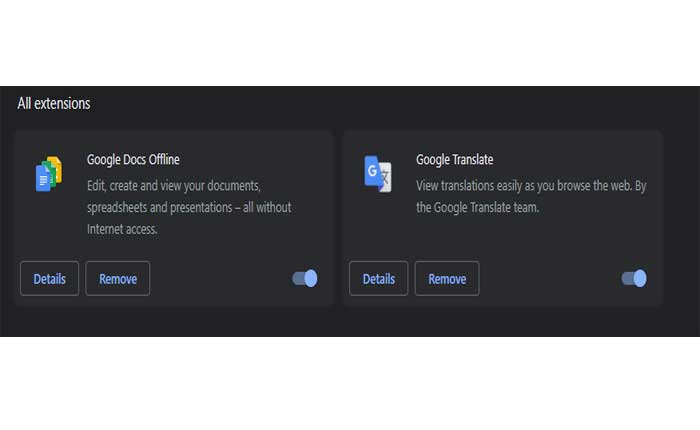Stai affrontando il problema di Crypto.com che non si carica? Se sì, non preoccuparti, sei nel posto giusto.
Crypto.com è una piattaforma di criptovaluta che fornisce una gamma di servizi relativi alle valute digitali.
Crypto.com è una piattaforma leader nel trading di criptovalute che offre un accesso facile e sicuro a Bitcoin, Ethereum e oltre 250 altcoin.
Crypto.com offre uno scambio di criptovaluta in cui gli utenti possono acquistare, vendere e scambiare varie risorse digitali.
La piattaforma supporta una varietà di criptovalute, comprese quelle popolari come Bitcoin (BTC), Ethereum (ETH) e molte altre.
Crypto.com fornisce portafogli digitali che consentono agli utenti di archiviare e gestire le proprie criptovalute in modo sicuro.
Il portafoglio è progettato per supportare più risorse digitali e gli utenti possono avere il controllo sulle proprie chiavi private.
La piattaforma è accessibile tramite un’app mobile, che consente agli utenti di gestire il proprio portafoglio di criptovalute, monitorare i prezzi e accedere a vari servizi in movimento.
Tuttavia, molti utenti si trovano ad affrontare il problema del mancato caricamento di Crypto.com, in questa guida ti forniremo alcune soluzioni efficaci per risolvere il problema.
Come risolvere il problema con Crypto.com che non viene caricato
Ecco i passaggi che puoi provare a risolvere il problema:
Controlla la tua connessione Internet:
Assicurati che la tua connessione Internet sia stabile e funzioni correttamente.
Una connessione debole o intermittente può causare difficoltà nel caricamento dei siti web.
Se riscontri problemi di connettività, prova a riavviare il router o il modem.
Questo spesso può risolvere problemi temporanei della rete.
Apri altri siti Web nel tuo browser per vedere se vengono caricati correttamente.
Ciò aiuta a determinare se il problema è specifico di Crypto.com o se si tratta di un problema con la tua connessione Internet.
Se utilizzi un dispositivo mobile, prova a passare ai dati mobili per vedere se il problema persiste.
Ciò può aiutare a determinare se il problema è correlato alla connessione Wi-Fi.
Cancella cache e cookie del browser:
I dati memorizzati nella cache e i cookie del tuo browser a volte possono causare problemi di caricamento.
La cache e i cookie memorizzano dati temporanei sul tuo dispositivo per accelerare i tempi di caricamento e migliorare la tua esperienza di navigazione. Tuttavia, a volte, questi dati archiviati possono diventare obsoleti o danneggiati, causando problemi con la funzionalità del sito web.
Ecco come puoi svuotare la cache e cancellare i cookie:
Google Chrome:
- Apri Google Chrome.
- Fare clic sui tre punti nell’angolo in alto a destra per aprire il menu.
- Selezionare “Cancella dati di navigazione.”
- Nella finestra pop-up, scegli “Cookie e altri dati dei siti” e “Immagini e file memorizzati nella cache”.
- Clicca su “Cancella i dati.”
Mozilla Firefox:
Apri MozillaFirefox.
Fare clic sulle tre linee orizzontali nell’angolo in alto a destra per aprire il menu.
Selezionare “Opzioni.”
Nella barra laterale di sinistra, scegli “Privacy e sicurezza.”
Scorri verso il basso fino a “Cookie e dati dei siti” sezione.
Clicca su “Cancella i dati.”
Controlla entrambi “Cookie e dati dei siti” E “Contenuti Web memorizzati nella cache”.
Clicca su “Chiaro.”
Microsoft Bordo:
Apri Microsoft Edge.
Fare clic sui tre punti nell’angolo in alto a destra per aprire il menu.
Seleziona “Impostazioni”.
Vai a “Ricerca e servizi sulla privacy”.
Nella sezione “Privacy e servizi”, fare clic su “Cancella dati di navigazione.”
Scegliere “Cookie e altri dati dei siti” E “Immagini e file memorizzati nella cache.”
Clicca su “Chiaro.”
Dopo aver svuotato la cache e svuotato i cookie, prova a ricaricare il sito Web Crypto.com per vedere se il problema è stato risolto.
Verifica eventuali interruzioni del servizio:
Visita gli account ufficiali dei social media o i forum della community di Crypto.com per verificare se sono state segnalate interruzioni o problemi del servizio.
Visita gli account ufficiali dei social media di Crypto.com, come Twitter, Facebook o altre piattaforme in cui l’azienda fornisce aggiornamenti.
Cerca eventuali post recenti riguardanti interruzioni del servizio, problemi tecnici o manutenzione.
Le aziende utilizzano i social media per comunicare con gli utenti sui problemi in corso.
In alternativa, puoi visitare siti Web come DownDetector che segnalano interruzioni del servizio per varie piattaforme.
Se trovi prove di un’interruzione del servizio, è importante essere paziente poiché il team tecnico della piattaforma lavora per risolvere il problema.
Prova un browser diverso:
Se il problema persiste, prova ad accedere a Crypto.com utilizzando un browser web diverso.
Ciò può aiutare a determinare se il problema è specifico del browser.
Ecco come farlo:
Se non hai già installato un browser alternativo, valuta la possibilità di scaricarne e installarne uno.
I browser più diffusi includono Google Chrome, Mozilla Firefox, Microsoft Edge, Safari e Opera.
- Una volta installato il nuovo browser, aprilo.
- Digita l’URL Crypto.com nella barra degli indirizzi del browser alternativo e prova a caricare il sito web.
- Osserva se Crypto.com viene caricato correttamente nel browser alternativo.
- In tal caso, suggerisce che il problema potrebbe essere specifico del browser originale che stavi utilizzando.
- Confronta la tua esperienza con il browser alternativo per vedere se riscontri gli stessi problemi di caricamento.
- Se Crypto.com si carica correttamente nel browser alternativo, è una buona indicazione che il problema potrebbe essere correlato al browser originale.
Aggiorna il tuo browser:
Assicurati che il tuo browser sia aggiornato.
I browser obsoleti potrebbero presentare problemi di compatibilità con alcuni siti Web.
Ecco come puoi aggiornare i tuoi browser:
Google Chrome:
- Fai clic sui tre punti verticali nell’angolo in alto a destra.
- Passa il mouse sopra “Aiuto” nel menu a discesa.
- Clicca su “Informazioni su Google Chrome.”
- Chrome controllerà automaticamente la presenza di aggiornamenti e li installerà se disponibili.
Mozilla Firefox:
- Fare clic sulle tre linee orizzontali nell’angolo in alto a destra.
- Selezionare “Aiuto” dal menu a discesa.
- Clicca su “Informazioni su Firefox.”
- Firefox controllerà la presenza di aggiornamenti e li installerà se è disponibile una nuova versione.
Microsoft Bordo:
- Fare clic sui tre punti orizzontali nell’angolo in alto a destra.
- Vai a “Aiuto e feedback” e seleziona “Informazioni su Microsoft Edge.”
- Edge controllerà la presenza di aggiornamenti e li installerà se è disponibile una versione più recente.
Disabilita le estensioni del browser:
Le estensioni o i plugin del browser potrebbero interferire con il caricamento del sito web.
Disabilita temporaneamente tutte le estensioni installate e verifica se Crypto.com viene caricato correttamente.
Ecco come farlo:
Google Chrome:
- Apri Chrome:
- Avvia il browser Google Chrome.
- Fare clic sui tre punti nell’angolo in alto a destra per aprire il menu.
- Selezionare “Estensioni“dal menu.
- Clicca su “Gestisci estensioni”.
- Vedrai un elenco delle estensioni installate.
- Attiva l’interruttore accanto a ciascuna estensione per disabilitarla.
- Puoi anche cliccare su “Rimuovere” se desideri disinstallare temporaneamente un’estensione.
Dopo aver disabilitato le estensioni, prova ad accedere nuovamente a Crypto.com per vedere se il problema persiste.
Mozilla Firefox:
- Avvia il browser Mozilla Firefox.
- Fare clic sulle tre linee orizzontali nell’angolo in alto a destra per aprire il menu.
- Selezionare “Componenti aggiuntivi” dal menù.
- Nella Gestione componenti aggiuntivi, seleziona “Estensioni” dalla barra laterale di sinistra.
- Fai clic sull’interruttore accanto a ciascuna estensione per disabilitarle.
Dopo aver disabilitato le estensioni, prova ad accedere a Crypto.com per vedere se il problema è stato risolto.
Microsoft Bordo:
- Avvia il browser Microsoft Edge.
- Fare clic sui tre punti nell’angolo in alto a destra per aprire il menu.
- Selezionare “Estensioni” dal menù.
- Selezionare “Gestisci estensioni”
- Attiva l’interruttore accanto a ciascuna estensione per disabilitarla.
Dopo aver disabilitato le estensioni, prova ad accedere a Crypto.com per verificare se il problema persiste.
Utilizza l’app mobile:
Se il problema persiste, puoi provare a utilizzare l’app mobile Crypto.com.
Le app mobili a volte possono fornire un’esperienza più fluida.
Vai a “Google Play Store” per Android e “App Store di Apple” per iOS, cerca l’app Crypto.com e installala.
Apri l’app e accedi utilizzando le credenziali del tuo account Crypto.com.
L’utilizzo dell’app mobile può essere utile in situazioni in cui il sito Web non viene caricato correttamente sul browser desktop.
Contatta il supporto di Crypto.com:
Se nessuno dei passaggi precedenti risolve il problema, contatta il supporto di Crypto.com.
Potrebbero essere in grado di fornire indicazioni o informazioni specifiche su eventuali problemi tecnici in corso.